Hartstikke mooi als je de SEO basis goed voor elkaar hebt (je wilt tenslotte leads via je website krijgen), maar dat neemt niet weg dat je wel een oogje in het zeil moet houden. In deze blog zet ik een aantal belangrijke SEO onderhoudszaken op een rijtje.
Inhoudsopgave blog over SEO website onderhoud tips
- Gebroken links: interne en externe links die niet meer werken
- Controleren of de interne linkbuilding op orde is
- De kwaliteit en relevantie van wat er op je site staat reviewen
- Website formulieren testen
- Controleren of je website nog wel snel genoeg is
- Alle plugin’s op je website nalopen
- Back-up’en en beveiliging
- Checken of je website goed weergegeven wordt
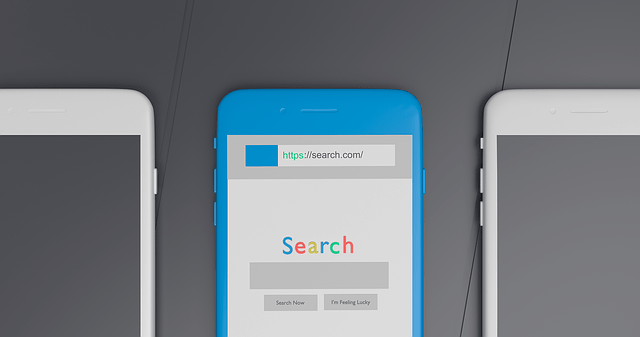
Gebroken links: interne en externe links die niet meer werken
In de loop der tijd verplaats je weleens een pagina of blog of zet je er eentje offline. Het direct instellen van een redirect is voor veel mensen niet vanzelfsprekend. Ze hebben er geen weet van of het wordt vergeten. Gevolg: een gebroken link.
Bezoekers krijgen een ‘pagina niet gevonden’ melding, omdat de url niet meer bestaat. Dat wordt een 404 foutmelding genoemd, wat de statuscode is die door de server wordt geretourneerd als je een niet meer bestaande pagina wilt oproepen.
Waarom zo min mogelijk 404’s goed is voor je SEO
Pagina’s die eerst beschikbaar en geïndexeerd waren, hebben een bepaalde SEO-waarde opgebouwd. Als die pagina’s niet meer beschikbaar zijn en er worden geen redirects ingesteld, dan kun je die waarde niet doorgeven aan andere pagina’s. Daarnaast zijn 404’s natuurlijk gewoon niet fijn voor jouw websitebezoekers.
In de statistieken tool die je gebruikt, kun je alle foutmeldingen zien, dus ook de 404’s. Ik gebruik Google Analytics en kan ze daardoor allemaal zien in Google Search Console. Als je een WordPress website hebt, dan kun je met de plugin Redirection eenvoudig zelf 301 redirects instellen. 301 staat voor ‘definitieve doorverwijzing’.
Daarnaast heb je ook te maken met externe gebroken links. Als je blogt, dan link je als het goed is regelmatig naar andere websites. Als de beheerders daarvan pagina’s of blogs verplaatsen of offline gezet hebben en geen redirect ingesteld, dan link jij dus naar iets dat niet meer bestaat.
Hoe spoor je al die gebroken links op?
Gelukkig hoef je al die gebroken links tegenwoordig niet handmatig op te zoeken. Dat frustrerende en saaie werk kun je aan software overlaten.
Er zijn verschillende gebroken links checkers, zoals die van W3C. Misschien heb je al eens gehoord van het World Wide Web Consortium, oftewel W3C. Ze ontwerpen webstandaarden zoals HTML, XML en CSS en hebben de Web Content Accessibility Guidelines opgesteld.
Het nadeel van een checker zoals deze is dat hij alleen interne gebroken links opspoort. Als je ook de externe links wilt meepakken, dan kun je bijvoorbeeld brokenlinkcheck.com gebruiken. Ook gebroken links in de reactiesectie van je blog worden meegenomen.
Controleren of de interne linkbuilding op orde is
Met de pagina’s waar je binnen jouw website het meeste naar linkt, geef je een signaal af richting zoekmachines: dit vind ik de belangrijkste pagina’s. Dat signaal nemen ze in ieder geval deels ter harte.
Hier bewust mee bezig zijn wordt interne linkbuilding genoemd. Dan link je naar de voor jou belangrijkste pagina’s op alle logische plekken onder relevante ankerteksten (de woorden waar een hyperlink onder zit). Op een gevarieerde manier, om overmatig gebruik van dezelfde zoekwoorden (keyword stuffing) te vermijden.
Het kan zijn dat je zelden stilstaat bij je interne linkbuilding als je aan het bloggen bent, een nieuwe pagina aanmaakt of bestaande content aanpast. Dan is de kans groot dat waar jij intern het meest naar linkt, niet afdoende weerspiegelt wat voor jou(w business) het belangrijkst is.
Waar kun je al die interne links vinden?
Het is dus een goed idee om een paar keer per jaar te checken of je interne linkbuilding op orde is. Ik doe dat in Google Search Console. In de rubriek Links zie je de top 10 van External Links (websites die naar jou linken) en Internal Links staan. Klik op ‘More’ om meer te zien.
Zaken die je in de website footer hebt staan, zoals bijvoorbeeld je algemene voorwaarden, zullen doordat ze op die plek staan veel interne links hebben. Je footer staat tenslotte op iedere pagina. Net als bepaalde website widgets zoals ‘meest gelezen blogs’ en ‘recente blogs’.
Van die hoge aantallen hoef je dus niet te schrikken. Daarnaast geeft Google footer links weinig SEO-gewicht, omdat er in het verre verleden veel misbruik van werd gemaakt. Bijvoorbeeld door websitebouwers, omdat zij backlinks naar hun site in de footers van de websites die zij bouwen kunnen plaatsen.
Interne links weghalen en toevoegen
Als eerste kun je de uitschieters waar je niet blij mee bent aanpakken. Vaak zijn dat blogs die je leuk vindt, maar die qua onderwerp niet (meer) zo goed bij je business passen. Het aantal links naar die blogs kun je dan simpelweg verminderen.
Daartoe moet je natuurlijk wel weten vanaf welke pagina’s je ernaartoe linkt. Dat kun je eenvoudig zien door op de Top Linked Pages – Internally pagina in Google Search Console (waar je terechtkomt als je op ‘More’ hebt geklikt), op het aantal links te klikken, aan de rechterkant.
Vervolgens kun je kijken naar de pagina’s en blogs die vanuit jouw business perspectief het belangrijkst zijn. Blijkt dat je naar een deel daarvan niet of nauwelijks linkt? Bekijk dan op welke andere pagina’s en blogs je er op een natuurlijke en logische manier naar kunt linken.
De kwaliteit en relevantie van wat er op je site staat reviewen
Als je regelmatig wat nieuws op je website zet omdat je blogt, dan weet je dat naarmate de tijd verstrijkt bepaalde content irrelevant wordt en/of niet meer voldoet aan jouw huidige kwaliteitseisen. De zomer- of eindejaartijd is voor veel mensen een ideaal moment om hier eens goed voor te gaan zitten.
Wat kun je doen met de blogs die niet meer voldoen?
Wat achterhaald is door veranderingen in jouw branche of business kun je offline zetten of verwijderen. Vervolgens stel je direct een redirect in naar een pagina of blog die er goed op aansluit. Als dat niet mogelijk is kun je redirecten naar je homepage, dienstenpagina of blogpagina, afhankelijk van de blog die je verwijdert of offline zet.
Blogs die je nu met rode konen van schaamte bekijkt, kun je beter maken. Of dat de moeite waard is, is afhankelijk van het onderwerp en hoe goed die blogs gevonden worden. Stel dat ze ergens onderaan de bezoekersstatistieken bungelen en de onderwerpen zijn inmiddels minder relevant voor jou en de mensen die je wilt bereiken, dan is offline zetten en een passende redirect instellen een prima oplossing.
Hou bij het upgraden van blogs rekening met SEO (duh 😉 )
Als je besluit om een aantal oude blogs een upgrade te geven en eventueel de publicatiedatum aan te passen als je er echt behoorlijk wat aan verandert (heb je ook meteen weer een ‘nieuwe’ blog), hou dan meteen rekening met SEO, mocht je dat destijds niet gedaan hebben.
Doe wat zoekwoorden onderzoek, maak een optimalisatiekeuze en ga aan de slag met het inhoudelijk beter maken en optimaliseren van deze blogs, waarbij langer lang niet altijd beter is. Als je iets met 500 in plaats van 1.500 woorden kunt zeggen, dan moet je dat vooral doen.
Als je veel blogs hebt en eens lekker wilt doorhalen, dan kun je van de blogs die nog steeds relevant zijn en waar je inhoudelijk tevreden over bent, de SEO-titels en meta-omschrijvingen nalopen. Kijk voordat je dat doet even in de analytics tool die je gebruikt, want blogs die slecht presteren qua ranking en traffic hebben voorrang op blogs die het wat dat betreft al goed doen.
Website formulieren testen
Leads genereren via je website is één van de belangrijkste SEO doelen, dus test je contactformulier(en) wekelijks, om te checken of alles nog naar behoren werkt. Want bijvoorbeeld een plugin- of websitesoftware update kan de webform werking verstoren. Zoiets wil je natuurlijk snel (laten) oplossen, maar dan moet je wel wéten dat je contactformulier niet meer werkt…
Kunnen mensen zich inschrijven voor een nieuwsbrief of blogupdates? Controleer dan ook wekelijks of je website en de applicatie die je gebruikt (ik gebruik Mailchimp) nog wel met elkaar verbonden zijn en test ook af en toe dat aanmeld- of inschrijfformulier.
Controleren of je website nog wel snel genoeg is
Meer dan de helft van de mensen verlaat een websitepagina die langer dan 3 seconden nodig heeft om volledig te laden. Een paar online tools waarmee je de snelheid van je website kunt controleren:
De basis van een snelle website is een goed template of ontwerp dat strak in de codesteigers staat. Wat je zelf kunt doen voor het versnellen van je site:
- adequate hosting regelen (ik zit naar tevredenheid bij Just Host)
- het beeldmateriaal op je site zo klein mogelijk houden (liefst onder de 150 kb per item)
- een plugin zoals ShortPixel Image Optimizer helpt je om het beeldmateriaal dat nu al op je website staat kleiner te maken en verkleint automatisch wat je uploadt
- een browser caching plugin zoals WP Fastest Cache zorgt voor meer snelheid door de uitwisseling van bestanden tussen browsers en servers te beperken
Plugin’s nemen overigens ook data-ruimte in, dus gebruik ze met mate. Ook in verband met websitebeveiliging, zie hieronder.
Alle plugin’s op je website nalopen
Een nuttige plugin vuistregel is: gebruik alleen plugin’s die regelmatig ge-update worden en die behoorlijk wat actieve installaties hebben (lees: websites die er gebruik van maken). Je kunt je voorstellen dat een plugin met bijvoorbeeld 100 installaties lager op de prioriteitenlijst staat dan eentje die er 1.000, 10.000 of meer heeft.
Ik word behoedzaam als een plugin langer dan een halfjaar niet bijgewerkt is. Er veranderen tenslotte regelmatig dingen in bijvoorbeeld WordPress, Javascript en browsers. Soms heeft dat z’n weerslag op plugin’s en dan wil je dat de makers daar snel op inspelen. En soms kan een verouderde plugin conflicteren met eentje die wel helemaal up-to-date is.
Als aangegeven wordt dat de plugin “verlaten” is en dus niet meer bijgehouden wordt, dan kun je ‘m beter links laten liggen. Ik zie iedere plugin als een achterdeurtje in je website via welke hackers kunnen binnenkomen. Zelf gebruik ik er dan ook zo min mogelijk. Waar het kan laat ik dingen opnemen in de websitecode zodat ik er geen plugin’s voor hoeft te gebruiken.
Hoe weet je of de plugin’s die je nu gebruikt ‘over de datum’ zijn?
Je hebt al snel een stuk of 20 plugin’s op je website draaien. Op het moment dat je er eentje installeert weet je of die nog recentelijk bijgewerkt is, want dat heb je gezien op de plugin zoekpagina in je WP CMS of op de betreffende WordPress.org plugin pagina. Maar daarna? Er zullen weinig mensen zijn die maandelijks alle plugin’s hierop nalopen.
Gelukkig kun je ook dit werk door software laten doen. Voor mijn WordPress website gebruik ik de Vendi Abandoned Plugin Check. Als je deze activeert, dan zie je op de pagina met geïnstalleerde plugin’s bij de plugin’s die al langere tijd niet ge-update zijn een rode tekstregel. Dus je ziet in één oogopslag welke je maar beter kunt vervangen of, als het kan, verwijderen. Of neem de functionaliteit op in de websitecode.
Plugin- en WordPress updates draaien
Zorg ervoor dat het aan jouw kant in ieder geval goed zit door plugin en WordPress updates te draaien zodra die zich aandienen. In updates zitten naast verbeteringen en bugfixes namelijk ook vaak securityfixes. Zolang die fixes niet doorgevoerd zijn, is jouw website een doelwit voor hackers die op de hoogte zijn van de betreffende kwetsbaarheden.
Plugin’s waar je geen gebruik meer van maakt, kun je het beste volledig verwijderen. Soms gebruiken hackers namelijk inactieve plugin’s om kwaadaardige code in te zetten. Juist omdat ze inactief zijn, zal dat minder mensen opvallen en dan doen ze er dus ook niks aan. Daardoor kunnen hackers wanneer ze maar willen jouw website ergens voor misbruiken, al weten ze op het moment van de hack misschien nog niet precies waarvoor.
Als je nu denkt, “wat moeten ze nou met mijn kleine website met weinig traffic”: dat maakt hackers echt niet uit. Ze pakken alles wat ze pakken kunnen. Iedere website draagt een groter of kleiner steentje bij aan hun kwaadwillende doelstellingen. Hoe meer steentjes, hoe beter.
Back-up’en en beveiliging
Stel dat er iets crasht op je website, bijvoorbeeld na het updaten van WordPress of een plugin, of hij wordt gehackt, dan is het natuurlijk wel zo prettig als je een ‘schone’ back-up achter de hand hebt die je terug kunt (laten) zetten. Ik bewaar 4 back-up’s, voor het geval je moet teruggrijpen naar een oudere versie als er in een recentere een bug of malware zit.
Ook voor het back-up’en van je website zijn er plugin’s, zoals BackWPup. Zo’n plugin kun je instellen op bijvoorbeeld tweewekelijks back-up’en, afhankelijk van hoe vaak er iets verandert en/of bijkomt op je site. De bestanden kun je op de bij jouw mail/website-account behorende ftp server laten opslaan of in een cloud, zoals Dropbox.
Voor de beveiliging van mijn website gebruik ik Wordfence. De Wordfence scanner checkt core files, thema’s en plugin’s op malware, slechte url’s, achterdeuren, SEO spam, kwaadwillende omleidingen en code injecties en, heel belangrijk, is makkelijk in gebruik voor ‘non-techies’.
Ook worden je website bestanden vergeleken met wat er in de WordPress.org repository staat (de centrale opslagplaats van de meest recente, originele bestanden). Zodra er ergens een codeverschil tussen zit, wordt dat gemeld. Deze kun je vervolgens snel en makkelijk terugdraaien door simpelweg op de Repair button te klikken.
Checken of je website goed weergegeven wordt
Als je iets verandert aan de vormgeving van je website, dan is het goed om te weten of dat op alle type devices netjes weergegeven wordt. Daar kun je een Responsive Design Checker voor gebruiken. In zo’n online tool kun je kiezen voor weergaven op verschillende tablet- en smartphone types en formaten.
Een voorbeeld van een websiteverandering
Stel je verandert iets in de navigatie waardoor deze langer wordt. Op desk- en laptop ziet dat er prima uit en mobiel ook, want dan wordt het een hamburgermenu. Maar als je de tablet weergave checkt, blijkt contact op de volgende regel in plaats van aan de rechterkant te staan. Daardoor wordt de navigatiebalk breder en valt hij over de koppen van pagina’s en blogs heen.
Bij (design) websiteveranderingen is het ook raadzaam om te checken of het goed weergegeven wordt in de verschillende browsers. In ieder geval de twee meestgebruikte, Chrome en Safari. Check ook even Firefox en eventueel Internet Explorer, zeker als je in de analytics tool die je gebruikt ziet dat er aardig wat mensen via die browsers op jouw site terechtkomen.
Nou, het is (alweer) een lange blog geworden, maar ik hoop dat je er wat aan hebt. Veel SEO website onderhoud plezier toegewenst 😉 Better safe than sorry 🙂

Toptips, Sonja! Ik ga hem retweeten!
Kijk, da’s nou leuk, zo’n enthousiaste reactie op een blog die over SEO gaat. 😉
Dankjewel, Kitty!